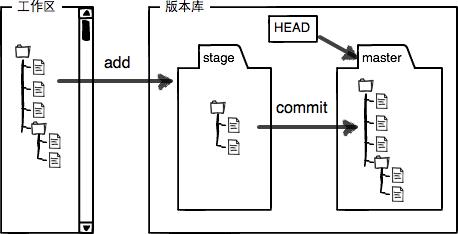git常用命令總結--廖雪峰老師Git教程命令總結
學習了廖雪峰老師的Git教程之後的命令總結,重點關於git和遠程倉庫的東西。
如果沒有學過,這是傳送門
下面這個圖很重要
一、git初始化本地倉庫和配置
echo "想輸入到文件的內容,一般為# 庫名字" >> README.md git init 初始化一個倉庫 如果沒有配置需要配置 git config --list git config --global user.email "[email protected]" git config --global user.name "zhoudu" git config --list 還可以配置git顯示顏色二、提交文件
git add file2.txt file3.txt 想添加所有的文件 > git add . git commit -m "提交記錄文字“git diff --<file> 這種是比較 工作區和暫存區
git diff --cached <file> 比較暫存區與最新本地版本庫
git diff HEAD --<file> 比較工作區和最新版本
小結
現在總結一下今天學的兩點內容:
初始化一個Git倉庫,使用git init命令。
添加文件到Git倉庫,分兩步:
- 使用命令
git add <file>,註意,可反復多次使用,添加多個文件; - 使用命令
git commit -m <message>,完成。 - 如果
git status告訴你有文件被修改過,用git diff可以查看修改內容。
三、回退
git log 命令顯示從最近到最遠的提交日誌 git log --pretty=oneline 簡化提交日誌的信息 git reset --head^ 可以把暫存區的修改撤銷掉(unstage) git reset --hard commit_id 可直接回溯到提交的ID的版本 git reflog Git提供了一個命令git reflog用來記錄你的每一次命令
小結
HEAD指向的版本就是當前版本,因此,Git允許我們在版本的歷史之間穿梭,使用命令git reset --hard commit_id。
穿梭前,用git log可以查看提交歷史,以便確定要回退到哪個版本。
要重返未來,用git reflog查看命令歷史,以便確定要回到未來的哪個版本。
四、切換暫存區、工作區
1.暫存區的概念
版本庫(Repository)
工作區有一個隱藏目錄.git,這個不算工作區,而是Git的版本庫。
Git的版本庫裏存了很多東西,其中最重要的就是稱為stage(或者叫index)的暫存區,還有Git為我們自動創建的第一個分支master,以及指向master的一個指針叫HEAD。
分支和HEAD的概念我們以後再講。
前面講了我們把文件往Git版本庫裏添加的時候,是分兩步執行的:
第一步是用git add把文件添加進去,實際上就是把文件修改添加到暫存區;
第二步是用git commit提交更改,實際上就是把暫存區的所有內容提交到當前分支。
因為我們創建Git版本庫時,Git自動為我們創建了唯一一個master分支,所以,現在,git commit就是往master分支上提交更改。
你可以簡單理解為,需要提交的文件修改通通放到暫存區,然後,一次性提交暫存區的所有修改。
2.撤銷修改
git checkout -- <file> 命令中的--很重要,沒有--,就變成了“切換到另一個分支”的命令 命令git checkout -- readme.txt意思就是,把readme.txt文件在工作區的修改全部撤銷,這裏有兩種情況:
一種是readme.txt自修改後還沒有被放到暫存區,現在,撤銷修改就回到和版本庫一模一樣的狀態;
一種是readme.txt已經添加到暫存區後,又作了修改,現在,撤銷修改就回到添加到暫存區後的狀態。
總之,就是讓這個文件回到最近一次git commit或git add時的狀態。
git reset HEAD <file> 可以把暫存區的修改撤銷掉(unstage),重新放回工作區;
git reset命令既可以回退版本,也可以把暫存區的修改回退到工作區。當我們用HEAD時,表示最新的版本。
小結
場景1:當你改亂了工作區某個文件的內容,想直接丟棄工作區的修改時,用命令git checkout -- file。
場景2:當你不但改亂了工作區某個文件的內容,還添加到了暫存區時,想丟棄修改,分兩步,第一步用命令git reset HEAD <file>,就回到了場景1,第二步按場景1操作。
場景3:已經提交了不合適的修改到版本庫時,想要撤銷本次提交,參考版本回退一節,不過前提是沒有推送到遠程庫。
五、刪除文件
git rm <file> 與 rm<file> 的區別 在被 git 管理的目錄中刪除文件時,可以選擇如下兩種方式來記錄刪除動作:
一、rm <file> + git commit -am "刪除"
二、git rm + git commit -m "刪除"
另外,git add . 僅能記錄添加、改動的動作,刪除的動作需靠 git rm 來完成。
誤刪文件處理
git checkout --<file> 用版本庫裏的版本替換工作區的版本,無論工作區是修改還是刪除,都可以“一鍵還原”。 如果一個文件已經被提交到版本庫,那麽你永遠不用擔心誤刪,但是要小心,你只能恢復文件到最新版本,你會丟失最近一次提交後你修改的內容。
六、github遠程倉庫
由於你的本地Git倉庫和GitHub倉庫之間的傳輸是通過SSH加密的,所以,需要一點設置:
第1步:創建SSH Key。在用戶主目錄下,看看有沒有.ssh目錄,如果有,再看看這個目錄下有沒有id_rsa和id_rsa.pub這兩個文件,如果已經有了,可直接跳到下一步。如果沒有,打開Shell(Windows下打開Git Bash),創建SSH Key:
$ ssh-keygen -t rsa -C "[email protected]" 該命令用於 創建id_rsa文件和id_rsa.pub文件,id_rsa是私鑰,id_rsa.pub是公鑰用於添加到github的ssh key裏面。文件位於用戶目錄下的.ssh文件裏面
第一種情況:遠程只有倉庫沒有內容時,將本地已經寫好的代碼關聯到遠程:
git remote add origin [email protected]:JasonDu1993/learngit.git 關聯遠程庫 git push -u origin master -u只在第一次推送分支時使用 git push origin master 把本地倉庫 master主分支 推送到 origin的遠程倉庫小結
要關聯一個遠程庫,使用命令git remote add origin git@server-name:path/repo-name.git;
關聯後,使用命令git push -u origin master第一次推送master分支的所有內容;
此後,每次本地提交後,只要有必要,就可以使用命令git push origin master推送最新修改;
第二種情況:遠程倉庫有內容,直接克隆到本地
git clone [email protected]:JasonDu1993/gitskills.git 克隆遠程倉庫到本地小結
要克隆一個倉庫,首先必須知道倉庫的地址,然後使用git clone命令克隆。
Git支持多種協議,包括https,但通過ssh支持的原生git協議速度最快。
使用https除了速度慢以外,還有個最大的麻煩是每次推送都必須輸入口令,但是在某些只開放http端口的公司內部就無法使用ssh協議而只能用https。
六、分支管理
1.創建與合並分支
在版本回退裏,你已經知道,每次提交,Git都把它們串成一條時間線,這條時間線就是一個分支。截止到目前,只有一條時間線,在Git裏,這個分支叫主分支,即master分支。HEAD嚴格來說不是指向提交,而是指向master,master才是指向提交的,所以,HEAD指向的就是當前分支。
一開始的時候,master分支是一條線,Git用master指向最新的提交,再用HEAD指向master,就能確定當前分支,以及當前分支的提交點:

小結
Git鼓勵大量使用分支:
查看分支:git branch
創建分支:git branch <name>
切換分支:git checkout <name>
創建+切換分支:git checkout -b <name>
合並某分支到當前分支:git merge <name>
刪除分支:git branch -d <name>
2.解決沖突
<<<<<<< HEAD
lalala
=======
hehehe
>>>>>>> xxxxxxxxxxxxxxxxxxxxxxx
分析:head 到 =======裏面的lalala是自己的commit的內容 ,而 =========到 >>>>>>裏面的hehehe是下拉的內容
根據需要刪除代碼就行了 完事把<<<<<<< ======= >>>>>>都刪掉沖突就解決了
git log --graph 看到分支合並圖
git log --graph --pretty=oneline --abbrev-commit小結
當Git無法自動合並分支時,就必須首先解決沖突。解決沖突後,再提交,合並完成。
解決沖突就是把Git合並失敗的文件手動編輯為我們希望的內容,再提交。
用git log --graph命令可以看到分支合並圖。
3.分支管理策略
分支策略
在實際開發中,我們應該按照幾個基本原則進行分支管理:
首先,master分支應該是非常穩定的,也就是僅用來發布新版本,平時不能在上面幹活;
那在哪幹活呢?幹活都在dev分支上,也就是說,dev分支是不穩定的,到某個時候,比如1.0版本發布時,再把dev分支合並到master上,在master分支發布1.0版本;
你和你的小夥伴們每個人都在dev分支上幹活,每個人都有自己的分支,時不時地往dev分支上合並就可以了。
所以,團隊合作的分支看起來就像這樣:
小結
Git分支十分強大,在團隊開發中應該充分應用。
合並分支時,加上--no-ff參數就可以用普通模式合並,合並後的歷史有分支,能看出來曾經做過合並,而fast forward合並就看不出來曾經做過合並。
4.Bug分支(使用貯藏 git stash)
情景:
軟件開發中,bug就像家常便飯一樣。有了bug就需要修復,在Git中,由於分支是如此的強大,所以,每個bug都可以通過一個新的臨時分支來修復,修復後,合並分支,然後將臨時分支刪除。
當你接到一個修復一個代號101的bug的任務時,很自然地,你想創建一個分支issue-101來修復它,但是,等等,當前正在dev上進行的工作還沒有提交:
註意:當你的當前工作區、暫存區若存在未commit的改動文件,創建新的分支是與主分支一起使用工作區、暫緩區;所以創建新的分支需要把主分支的文件貯藏起來,這樣新分支才是幹凈的工作區、暫存區;
當你接到一個修復一個代號101的bug的任務時,很自然地,你想創建一個分支issue-101來修復它,但是,等等,當前正在dev上進行的工作還沒有提交:
並不是你不想提交,而是工作只進行到一半,還沒法提交,預計完成還需1天時間。但是,必須在兩個小時內修復該bug,怎麽辦?
解決步驟
- git stash 把當前工作現場“儲藏”起來,等以後恢復現場後繼續工作,git status 此時工作區是幹凈的;
- 從master創建新的分支修復bug,修復完bug合並到master,然後刪除分支;
- 切換到之前的dev分支繼續幹活,使用git stash list 查看之前貯藏的內容;
- 恢復貯藏:
一是用
git stash apply恢復,但是恢復後,stash內容並不刪除,你需要用git stash drop來刪除;另一種方式是用
git stash pop,恢復的同時把stash內容也刪了;
小結
1.修復bug時,我們會通過創建新的bug分支進行修復,然後合並,最後刪除;
2.當手頭工作沒有完成時,先把工作現場git stash一下,然後去修復bug,修復後,再git stash pop,回到工作現場。
3.stash 命令小結
- 使用 git stash save -a "messeag" 對貯藏填寫描述信息;
- $ git stash list
stash@{0}: On master: 測試貯藏2
stash@{1}: On master: 測試1
- git stash apply stash@{0} 恢復指定的貯藏
5.多人協作(推送、拉取遠程倉庫)
1. 推送分支
推送分支,就是把該分支上的所有本地提交推送到遠程庫。推送時,要指定本地分支,這樣,Git就會把該分支推送到遠程庫對應的遠程分支上:
$ git push origin master
如果要推送其他分支,比如dev,就改成:$ git push origin dev
但是,並不是一定要把本地分支往遠程推送,那麽,哪些分支需要推送,哪些不需要呢?
master分支是主分支,因此要時刻與遠程同步;
dev分支是開發分支,團隊所有成員都需要在上面工作,所以也需要與遠程同步;
bug分支只用於在本地修復bug,就沒必要推到遠程了,除非老板要看看你每周到底修復了幾個bug;
feature分支是否推到遠程,取決於你是否和你的小夥伴合作在上面開發。
2. 多人協作的工作模式通常是這樣:
-
首先,可以試圖用
git push origin <branch-name>推送自己的修改; -
如果推送失敗,則因為遠程分支比你的本地更新,需要先用
git pull試圖合並; -
如果合並有沖突,則解決沖突,並在本地提交;
-
沒有沖突或者解決掉沖突後,再用
git push origin <branch-name>推送就能成功!
小結
-
查看遠程庫信息,使用
git remote -v; -
本地新建的分支如果不推送到遠程,對其他人就是不可見的;
-
從本地推送分支,使用
git push origin branch-name,如果推送失敗,先用git pull抓取遠程的新提交; -
在本地創建和遠程分支對應的分支,使用
git checkout -b branch-name origin/branch-name,本地和遠程分支的名稱最好一致; -
建立本地分支和遠程分支的關聯,使用
git branch --set-upstream branch-name origin/branch-name; -
從遠程抓取分支,使用
git pull,如果有沖突,要先處理沖突。
6. rebase
rebase使用詳解
小結
-
rebase操作可以把本地未push的分叉提交歷史整理成直線;
-
rebase的目的是使得我們在查看歷史提交的變化時更容易,因為分叉的提交需要三方對比。
七、版本標簽
使用情景
發布一個版本時,我們通常先在版本庫中打一個標簽(tag),這樣,就唯一確定了打標簽時刻的版本。將來無論什麽時候,取某個標簽的版本,就是把那個打標簽的時刻的歷史版本取出來。所以,標簽也是版本庫的一個快照。
Git的標簽雖然是版本庫的快照,但其實它就是指向某個commit的指針(跟分支很像對不對?但是分支可以移動,標簽不能移動),所以,創建和刪除標簽都是瞬間完成的。
Git有commit,為什麽還要引入tag?
“請把上周一的那個版本打包發布,commit號是6a5819e...”
“一串亂七八糟的數字不好找!”
如果換一個辦法:
“請把上周一的那個版本打包發布,版本號是v1.2”
“好的,按照tag v1.2查找commit就行!”
所以,tag就是一個讓人容易記住的有意義的名字,它跟某個commit綁在一起。
標簽用於發布版本時使用,相當於給某次commit取個名字
1.添加標簽
使用步驟
1. 首先,切換到需要打標簽的分支上
2. 敲命令git tag <name>就可以打一個新標簽:
$ git tag v1.0
3. 可以用命令git tag查看所有標簽
$ git tag v1.0
有時候,如果忘了打標簽,比如,現在已經是周五了,但應該在周一打的標簽沒有打,怎麽辦?
方法是找到歷史提交的commit id,然後打上就可以了:
$ git tag v0.9 f52c633
再用命令git tag查看標簽:
$ git tag v0.9 v1.0
可以用git show <tagname>查看標簽信息:
$ git show v0.9 commit f52c63349bc3c1593499807e5c8e972b82c8f286 (tag: v0.9) Author: Michael Liao <[email protected]> Date: Fri May 18 21:56:54 2018 +0800 add merge diff --git a/readme.txt b/readme.txt ...
小結
-
命令
git tag <tagname>用於新建一個標簽,默認為HEAD,也可以指定一個commit id; -
命令
git tag -a <tagname> -m "commit id"可以指定標簽信息; -
命令
git tag可以查看所有標簽。
2.操作標簽
如果標簽打錯了,也可以刪除:
$ git tag -d v0.1 Deleted tag ‘v0.1‘ (was f15b0dd)
因為創建的標簽都只存儲在本地,不會自動推送到遠程。所以,打錯的標簽可以在本地安全刪除。
如果要推送某個標簽到遠程,使用命令git push origin <tagname>:
$ git push origin v1.0 Total 0 (delta 0), reused 0 (delta 0) To github.com:michaelliao/learngit.git * [new tag] v1.0 -> v1.0
或者,一次性推送全部尚未推送到遠程的本地標簽:
$ git push origin --tags Total 0 (delta 0), reused 0 (delta 0) To github.com:michaelliao/learngit.git * [new tag] v0.9 -> v0.9
如果標簽已經推送到遠程,要刪除遠程標簽就麻煩一點,先從本地刪除:
$ git tag -d v0.9 Deleted tag ‘v0.9‘ (was f52c633)
然後,從遠程刪除。刪除命令也是push,但是格式如下:
$ git push origin :refs/tags/v0.9 To github.com:michaelliao/learngit.git - [deleted] v0.9
要看看是否真的從遠程庫刪除了標簽,可以登陸GitHub查看。
小結
-
命令
git push origin <tagname>可以推送一個本地標簽; -
命令
git push origin --tags可以推送全部未推送過的本地標簽; -
命令
git tag -d <tagname>可以刪除一個本地標簽; -
命令
git push origin :refs/tags/<tagname>可以刪除一個遠程標簽。
八,忽略特特殊文件
有些時候,你必須把某些文件放到Git工作目錄中,但又不能提交它們,比如保存了數據庫密碼的配置文件啦,等等,每次git status都會顯示Untracked files ...,有強迫癥的童鞋心裏肯定不爽。
好在Git考慮到了大家的感受,這個問題解決起來也很簡單,在Git工作區的根目錄下創建一個特殊的.gitignore文件,然後把要忽略的文件名填進去,Git就會自動忽略這些文件。
不需要從頭寫.gitignore文件,GitHub已經為我們準備了各種配置文件,只需要組合一下就可以使用了。所有配置文件可以直接在線瀏覽:https://github.com/github/gitignore
忽略文件的原則是:
- 忽略操作系統自動生成的文件,比如縮略圖等;
- 忽略編譯生成的中間文件、可執行文件等,也就是如果一個文件是通過另一個文件自動生成的,那自動生成的文件就沒必要放進版本庫,比如Java編譯產生的
.class文件; - 忽略你自己的帶有敏感信息的配置文件,比如存放口令的配置文件。
- 最後一步就是把.gitignore也提交到Git,就完成了!當然檢驗.gitignore的標準是git status命令是不是說working directory clean。
註意:有些時候,你想添加一個文件到Git,但發現添加不了,原因是這個文件被.gitignore忽略了:
$ git add App.class The following paths are ignored by one of your .gitignore files: App.class Use -f if you really want to add them.
如果你確實想添加該文件,可以用-f強制添加到Git:
$ git add -f App.class
或者你發現,可能是.gitignore寫得有問題,需要找出來到底哪個規則寫錯了,可以用git check-ignore命令檢查:
$ git check-ignore -v App.class .gitignore:3:*.class App.class
Git會告訴我們,.gitignore的第3行規則忽略了該文件,於是我們就可以知道應該修訂哪個規則。
小結
-
忽略某些文件時,需要編寫
.gitignore; -
.gitignore文件本身要放到版本庫裏,並且可以對.gitignore做版本管理!
git常用命令總結--廖雪峰老師Git教程命令總結